Nagios je nejrozšířenější open source monitorovací nástroj, který nám pomáhá monitorovat služby a aplikace běžící na Windows, Linux, routerech a dalších síťových zařízeních. S pomocí Nagios můžete sledovat základní služby a atributy.
K Nagios můžeme přistupovat pomocí webového rozhraní dodávaného s balíčkem, ale konfiguraci je třeba provést na úrovni souborů.
Seznam služeb
Tento kurz popisuje, jak můžete monitorovat „soukromé“ služby a atributy serverů Linux/UNIX, jako jsou:
Atributy
- Zatížení CPU
- Využití paměti
- Využití disku
- Přihlášení uživatelé
- Probíhající procesy
- atd.
Soukromé služby
- HTTP
- FTP
- SSH
- SMTP
- atd
Nainstalujte Nagios 4.3.4 na Ubuntu 16.04
Přepněte na uživatele root.
sudo su -
Nainstalujte závislosti pro Nagios 4.
apt-get updateapt-get install build-essential apache2 php5 openssl perl make php5-gd libgd2-xpm-dev libapache2-mod-php5 libperl-dev libssl-dev démon wget apache2-utils unzip
Vytvořte uživatele nagios a skupinu nagcmd (povolte spouštění externích příkazů prostřednictvím webového rozhraní), přidejte uživatele nagios a apache do části skupiny nagcmd.
useradd nagiosgroupadd nagcmdusermod -a -G nagcmd nagiosusermod -a -G nagcmd www-data
Stáhněte si nejnovější Nagios Core.
cd /tmp/wget https://assets.nagios.com/downloads/nagioscore/releases/nagios-4.4.2.tar.gztar -zxvf nagios-4.4.2.tar.gzcd /tmp/nagios-4.4 .2/
Zkompilujte a nainstalujte Nagios.
./configure --with-nagios-group=nagios --with-command-group=nagcmd --with-httpd_conf=/etc/apache2/sites-enabled/make allmake installmake install-initmake install-configmake install- commandmodemake install-webconf
Konfigurovat Nagios
Ukázkové konfigurační soubory byly nyní nainstalovány do adresáře /usr/local/nagios/etc. Tyto ukázkové soubory by měly fungovat dobře, abyste mohli začít s Nagios. Než budete pokračovat, budete muset provést pouze jednu změnu…
Upravte konfigurační soubor /usr/local/nagios/etc/objects/contacts.cfg pomocí svého oblíbeného editoru a změňte e-mailovou adresu spojenou s definicí kontaktu nagiosadmin na adresu, kterou chcete používat pro příjem upozornění.
vi /usr/local/nagios/etc/objects/contacts.cfg
Chcete-li dostávat oznámení, změňte pole E-mailová adresa.
Konfigurace webového rozhraní
Vytvořte si účet nagiosadmin pro přihlášení do webového rozhraní Nagios. Heslo, které jste tomuto účtu přiřadili, si zapamatujte – budete ho potřebovat později.
htpasswd -c /usr/local/nagios/etc/htpasswd.users nagiosadmin
Spusťte následující příkaz.
a2enmod cgi
Restartujte Apache, aby se nová nastavení projevila.
/etc/init.d/apache2 restart
Stáhněte si a nainstalujte pluginy Nagios
Stáhněte si pluginy Nagios do adresáře /tmp.
cd /tmpwget https://nagios-plugins.org/download/nagios-plugins-2.2.1.tar.gztar -zxvf /tmp/nagios-plugins-2.2.1.tar.gzcd /tmp/nagios- plugins-2.2.1/
Zkompilujte a nainstalujte pluginy.
./configure --with-nagios-user=nagios --with-nagios-group=nagiosmakemake install
Spustit Nagios
Ověřte ukázkové konfigurační soubory Nagios.
/usr/local/nagios/bin/nagios -v /usr/local/nagios/etc/nagios.cfg
Pokud nejsou žádné chyby, spusťte Nagios.
/etc/init.d/nagios start
Přístup k webovému rozhraní Nagios
Nyní přejděte na webové rozhraní Nagios pomocí následující adresy URL. Budete vyzváni k zadání uživatelského jména (nagiosadmin) a hesla, které jste zadali dříve.
http://ip-adresa/nagios/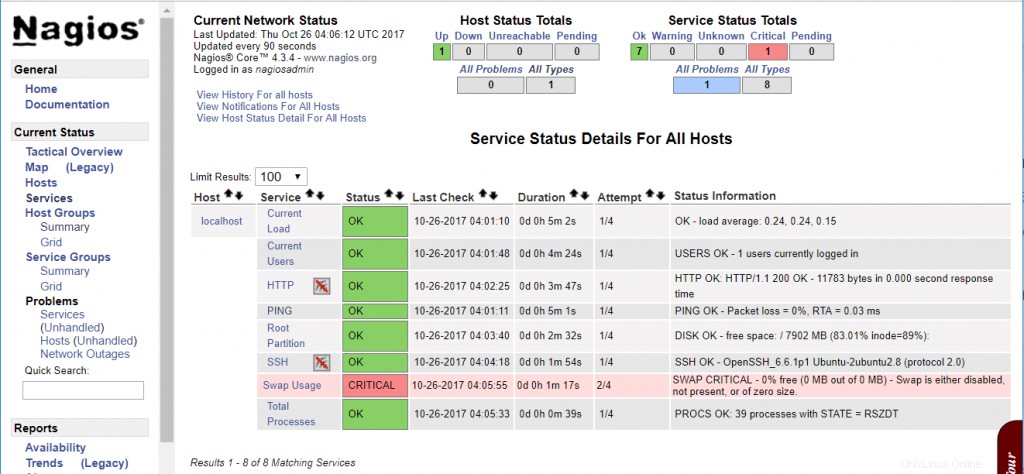
To je vše.